
WordPressでは、記事を書く方法として、2種類の方法が用意されており、 ビジュアルエディタとHTMLエディタがあります。 ここでは、HTMLエディタについて説明していきます。 通常は、ビジュアルエディタで記事を書くことが多いと思いますが、 微調整やソース調節を行う上で、HTMLエディダは、非常に役に立ちますので、 機能をしっかりと覚えておきましょう。動画マニュア
続きを読む初心者のためにわかりやすくWordPressの導入から設定方法を解説、オススメのレンタルサーバーやビジネステンプレートもご紹介します。

WordPressでは、記事を書く方法として、2種類の方法が用意されており、 ビジュアルエディタとHTMLエディタがあります。 ここでは、HTMLエディタについて説明していきます。 通常は、ビジュアルエディタで記事を書くことが多いと思いますが、 微調整やソース調節を行う上で、HTMLエディダは、非常に役に立ちますので、 機能をしっかりと覚えておきましょう。動画マニュア
続きを読むWordPressの記事投稿画面にある、 メディアのアップロード/挿入方法について説明していきます。 WordPressでアップロード出来るファイル容量は30MBまでで、 その範囲内であれば、画像、音声、動画など様々なものがアップロード可能です。動画マニュアル こちらの記事は動画マニュアルも用意しています。 合わせて参考にしてください。 記事の投稿
続きを読む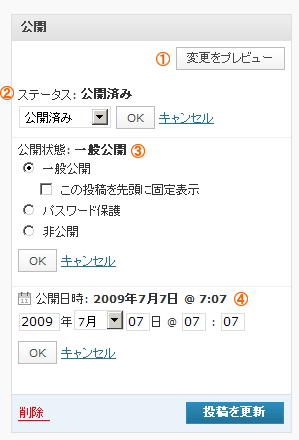
WordPressの記事一覧、投稿画面の使い方について説明していきます。 この部分から今まで作った記事を管理したり、新規で作成しますので、 しっかりと覚えて覚えておきましょう。動画マニュアル こちらの記事は、動画マニュアルを用意しています。 合わせて参考にしてみてください。 投稿記事の一覧 ダッシュボードメニューの「投稿」の中から「投稿一覧」をクリックします。
続きを読む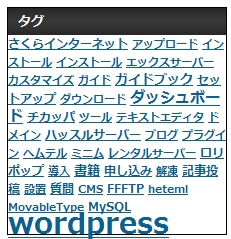
WordPressのタグの作成、管理を行うことが出来ます。 タグとは、カテゴリーとは違い、記事のキーワード分類になります。 その記事がどのテーマについて書かれているかを、ぱっと見で判断できますので、 ブログ作成などで、多く利用されています。タグクラウド機能とは タグはいろいろな利用方法がありますが、カテゴリーとは違い、 キーワードごとに細かく分類することが出来ます。 カテゴリー
続きを読む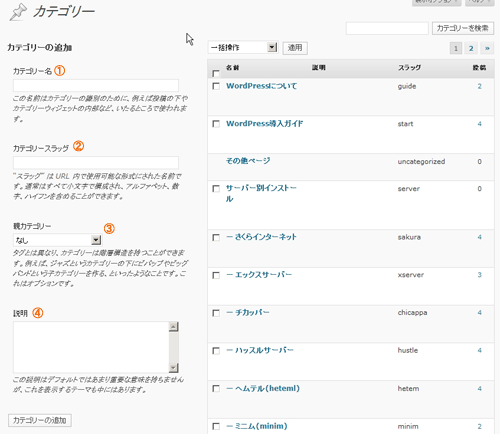
WordPressのカテゴリーの作成、管理について説明します。 カテゴリーを設定していない場合は、自動的に「未設定」カテゴリーに登録されます。 カテゴリーは、記事を分類する上で非常に重要で、目次的な役割もしますので、 しっかりと設定しておきましょう。カテゴリー カテゴリーは、ウィジェットのカスタムメニューやカテゴリーからサイドバーに設置することが出来ます。 カテゴリーの設置方法につい
続きを読む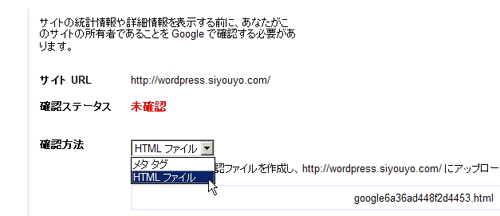
WordPressダッシュボードの設定項目にある、一般設定について説明します。 この部分は、ブログのURLやサイトタイトルなど重要な部分になってますので、 しっかりと設定しましょうダッシュボード<設定<一般設定 サイトタイトル 上記画像① ブログのタイトルになります。ブログで一番大事な顔の部分です。 キャッチフレーズ 上記画像② ブログタイトルのキャッチフレ
続きを読む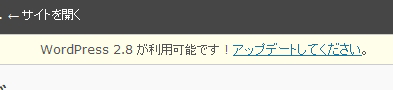
WordPressダッシュボードの「設定」項目の中にある、投稿設定について説明します。 この部分は、記事投稿に対する設定部分になります。 ダッシュボード<設定<投稿設定 投稿入力欄の大きさ 新規投稿などの行数を変更できます。 デフォルトは10になっていますが、使いにくいので25~35がオススメです。 整形→顔文字を画像に変換して表示する :-
続きを読む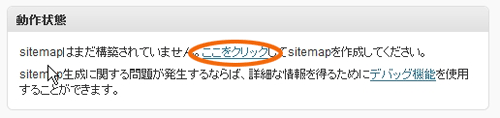
WordPressダッシュボードの設定項目にある、表示設定について説明します。 この部分はトップページの表示方式の設定になります。 固定ページをトップで固定させたい場合に指定出来ます。 ダッシュボード<設定<表示設定 フロントページの表示 WordPressのトップページに表示する記事形態を変更できます。 最新の投稿にチェックを入れるとトップページに最
続きを読む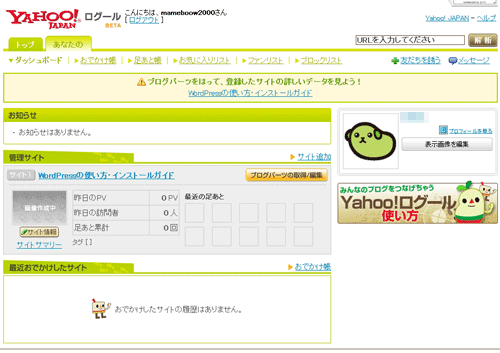
WordPressダッシュボードの設定項目にある、ディスカッションについて説明します。 主にコメントやトラックバックなどの交流系の設定になります。ダッシュボード<設定<ディスカッション 投稿のデフォルト設定 この投稿に含まれるすべてのリンクへの通知を試みる ここにチェックを入れるとピンバックされた際にメールにて通知されます。 自分で自分へのリンクでも一々メール
続きを読む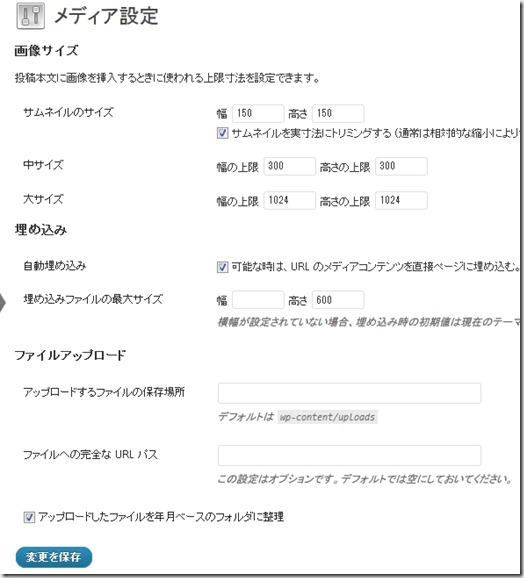
WordPressダッシュボードの設定項目にある、メディアについて説明します。 この部分は、投稿画面で設置した画像のデフォルトの大きさを指定出来ます。 ダッシュボード<設定<メディア 画像サイズ 画像アップロード時の表示方法の設定ができます。 3種類の設定ができ、サムネイル、中サイズ、大サイズの設定が可能です。 サムネイルサイズ 記事投稿で画像を表示させた
続きを読む